ハードディスクのデータをDVD/ブルーレイ/CDにバックアップしたいです。
Q
詳細
ハードディスクが故障した際に大切なデータを守るため、ハードディスクに保存 したデータを、DVD/ブルーレイ/CDへ書き込み、バックアップデータDVD/ブルー レイ/CDを作成する方法を説明します。
対象商品
HD-CLU2、HD-PXU2、HD-CEU2、HD-HESU2、HD-PEU2、HD-PFU2、HD-CYU2、HD-CXU2
環境
Windows 7(32bit/64bit)/ Vista(32bit/64bit)/ XP / 2000
DVD/ブルーレイ/CDへ書き込みソフト(以下ライティングソフト)(パソコンに インストール済み)
HD-PFU2はWinodws 7(64bit)、Vista(64bit)非対応です。
A
ここでは、ライティングソフトとしてCyberLink Power2Goを使用して、CD/DVDにデータを書き込む方法を例に説明します。
書き込み手順や操作は、ご使用のアプリケーションソフトによって異なります。
1.書き込み手順や操作は、ご使用のアプリケーションソフトによって異なります。
2.バックアップソフトを起動します。
[スタート]-[すべてのプログラム]-[CyberLink DVD Solution]-]Power2Go]-[Power2Go]の順でクリックします。
3.[作業の選択]が表示されたら、作業内容を選択し[OK]ボタンをクリックします。
CD-R/RWに書き込みを行う時
[CD]
DVD±R/RWに書き込みを行なう時
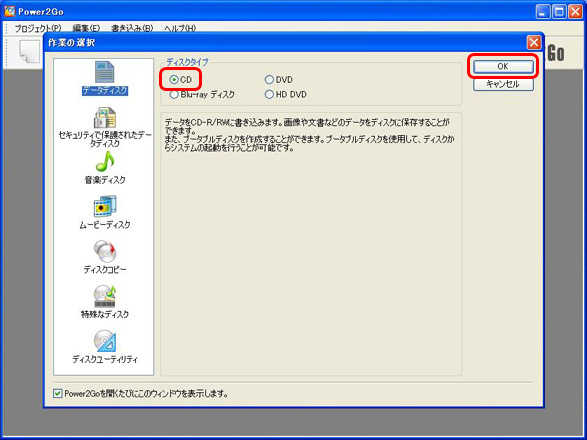
4.書き込むファイル・フォルダを選択します。
[+]ボタンを左クリックします。書き込むファイル・フォルダが画面下段に表示されます。
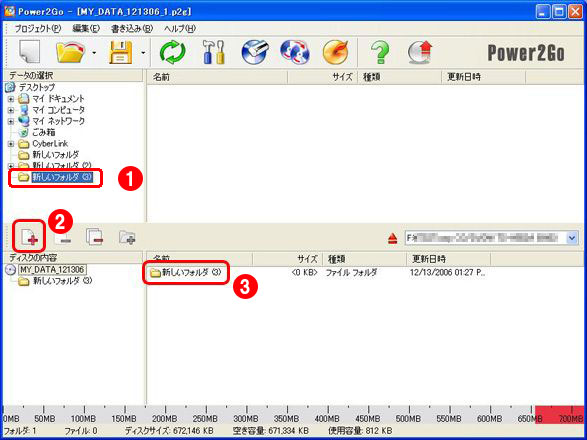
5.[書き込み]ボタンを左クリックします。
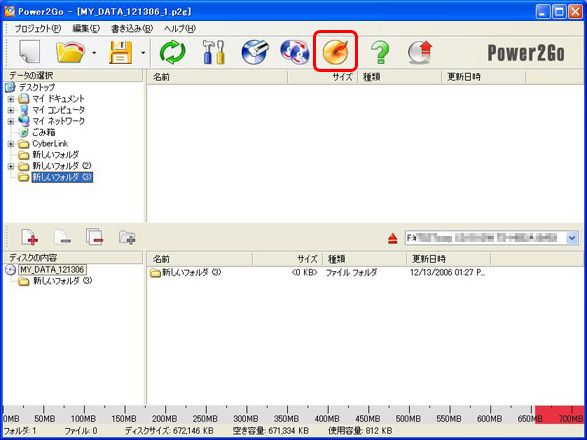
以上で、CD/DVDへの書き込みは完了です。
書き込んだCD/DVDは大切に保管してください。
このご質問の対象となる商品・OS・接続機器を表示
商品
OS・接続機器
チャット・LINEでのサポートについて
下記商品はチャット・LINEでのサポート対象外のため、電話またはメールにてお問合せいただきますようお願いいたします。
法人様向けネットワーク商品
ネットワーク対応ハードディスク(TeraStation)
<注意事項>
以下のいずれかに該当する場合、お客様の同意なくチャット・LINEでのサポートを終了させていただく場合がございます。ご了承ください。
同一のお客様から同一内容のお問合せ等の入力が複数あった場合
本サービスに関係のない画像・動画・スタンプ等が送信された場合
一定時間以上お客様からの返信がされない場合
営業時間
<オペレーター受付時間>
月~土・祝 9:30~21:00
日 9:30~17:30
※AIによる自動応答は24時間ご利用いただけます。
メールで相談について
個人向けWi-Fi/有線LAN製品、ストレージ製品のお客様にはメールで問い合わせいただく前にAIが問題解決のお手伝いを行います。
いずれかを選択して進んでください。
 Wi-Fi(無線LAN)
Wi-Fi(無線LAN) 有線LAN
有線LAN HDD(ハードディスク)・NAS
HDD(ハードディスク)・NAS SSD
SSD ブルーレイ/DVD/CDドライブ
ブルーレイ/DVD/CDドライブ メモリー
メモリー USBメモリー
USBメモリー メモリーカード・カードリーダー/ライター
メモリーカード・カードリーダー/ライター 映像/音響機器
映像/音響機器 ケーブル
ケーブル マウス・キーボード・入力機器
マウス・キーボード・入力機器 Webカメラ・ヘッドセット
Webカメラ・ヘッドセット スマートフォンアクセサリー
スマートフォンアクセサリー タブレットアクセサリー
タブレットアクセサリー 電源関連用品
電源関連用品 アクセサリー・収納
アクセサリー・収納 テレビアクセサリー
テレビアクセサリー その他周辺機器
その他周辺機器 法人向けWi-Fi(無線LAN)
法人向けWi-Fi(無線LAN) 法人向け有線LAN
法人向け有線LAN LTEルーター
LTEルーター 法人向けNAS・HDD
法人向けNAS・HDD SSD
SSD ブルーレイ/DVD/CDドライブ
ブルーレイ/DVD/CDドライブ 法人向けメモリー・組込み/OEM
法人向けメモリー・組込み/OEM 法人向けUSBメモリー
法人向けUSBメモリー メモリーカード・カードリーダー/ライター
メモリーカード・カードリーダー/ライター 映像/音響機器
映像/音響機器 法人向け液晶ディスプレイ
法人向け液晶ディスプレイ 法人向けケーブル
法人向けケーブル 法人向けマウス・キーボード・入力機器
法人向けマウス・キーボード・入力機器 法人向けヘッドセット
法人向けヘッドセット 法人向けスマートフォンアクセサリー
法人向けスマートフォンアクセサリー 法人向けタブレットアクセサリー
法人向けタブレットアクセサリー 法人向け電源関連用品
法人向け電源関連用品 法人向けアクセサリー・収納
法人向けアクセサリー・収納 テレビアクセサリー
テレビアクセサリー オフィスサプライ
オフィスサプライ その他周辺機器
その他周辺機器 データ消去
データ消去
